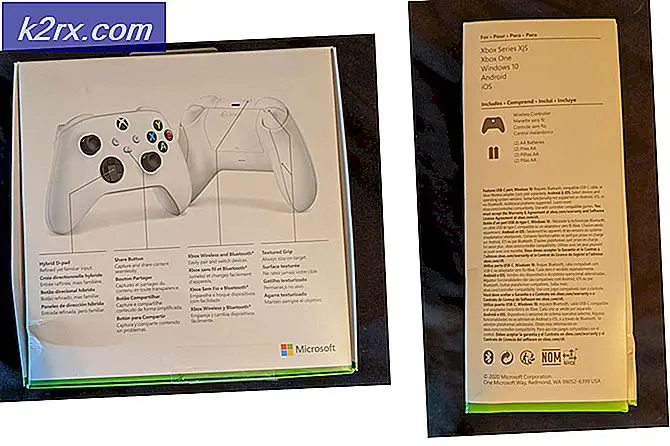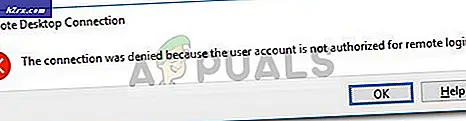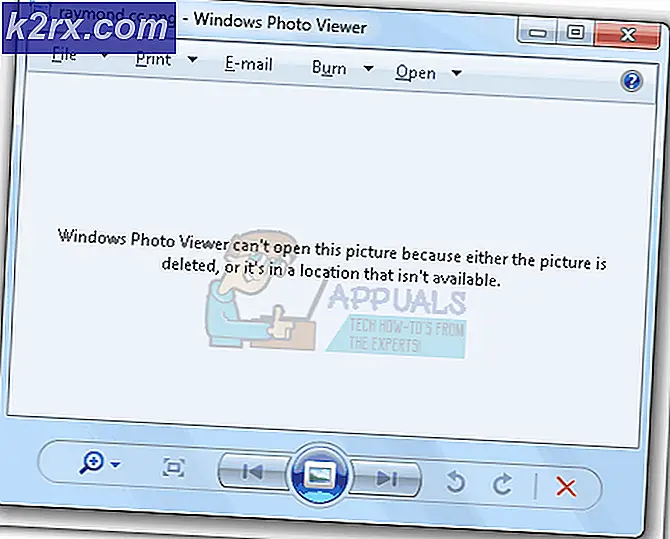Hvordan lage MS Paint Slå hvit bakgrunn gjennomsiktig
Det er mange situasjoner hvor du kanskje vil bruke bilder med gjennomsiktig bakgrunn. Bilder med gjennomsiktig bakgrunnsstabel på hverandre veldig bra, og din spesielle oppgave kan kreve bilder med gjennomsiktig bakgrunn. Det er imidlertid ikke mulig å lagre bilder med gjennomsiktig bakgrunn MS Paint, Windows 'innebygde bildeapplikasjon.
Mange Paint-brukere er forvirret med et alternativ i Velg verktøy under Bildegruppe på Paint's Home-fanen. Dette er alternativet Transparent valg som du kan slå på og av. Mal brukere velger dette alternativet og håper at deres lagrede bilde vil ha en gjennomsiktig bakgrunn. Dessverre er dette ikke sant. Transparent valgalternativ fungerer bare i Paint-applikasjonen, og det fungerer bare med den hvite bakgrunnen. For å prøve dette alternativet, følg disse trinnene.
Klikk på den lille pilen på Velg verktøy under Bildegruppe og merk av gjennomsiktig utvalg
Velg nå et område på bildet som inneholder en del av bildet og en del av den hvite bakgrunnen.
Kopier og lim dette valget til et annet område av bildet.
Du vil se at den hvite delen av utvalget er gjennomsiktig. Men når du lagrer bildet, vil det hvite området på bildet ikke være transparent.
Heldigvis er det en hack som du kan bruke til å ha bilder med gjennomsiktig bakgrunn. Men du trenger Microsoft PowerPoint for denne hacken til å fungere. Hvis du har installert Microsoft PowerPoint, er du klar til å gå. Følg disse trinnene for å fjerne bakgrunnsfargen på bildet ditt.
PRO TIPS: Hvis problemet er med datamaskinen eller en bærbar PC / notatbok, bør du prøve å bruke Reimage Plus-programvaren som kan skanne arkiver og erstatte skadede og manglende filer. Dette fungerer i de fleste tilfeller der problemet er oppstått på grunn av systemkorrupsjon. Du kan laste ned Reimage Plus ved å klikke herSett inn bildet i Microsoft PowerPoint.
Velg bildet.
I Bildeverktøy, gå til Juster gruppe og klikk på Farge
Velg Angi gjennomsiktig farge . Et fargevalgverktøy vil bli festet til musemarkøren. Klikk nettopp på bildet ditt på fargen du vil fjerne.
Du vil se fargen bli fjernet umiddelbart. Høyreklikk bildet og klikk Lagre som bilde .
Velg PNG fra rullegardinmenyen Lagre som type i dialogboksen Lagre som bilde .
Merk: Hvis bakgrunnsfargen er tilstede i andre områder av bildet, blir den også fjernet.
Ditt lagrede bilde vil ha en gjennomsiktig bakgrunn.
PRO TIPS: Hvis problemet er med datamaskinen eller en bærbar PC / notatbok, bør du prøve å bruke Reimage Plus-programvaren som kan skanne arkiver og erstatte skadede og manglende filer. Dette fungerer i de fleste tilfeller der problemet er oppstått på grunn av systemkorrupsjon. Du kan laste ned Reimage Plus ved å klikke her